Come correggere l'errore interno dell'utilità di pianificazione video su Windows 10 [Risolto]
Pubblicato: 2021-07-07Una guida dettagliata su come correggere l'errore interno di Video Scheduler su Windows 10. Leggi l'intero articolo per trovare il modo ideale per risolvere questo inconveniente.
È così fastidioso riscontrare errori BSOD perché non puoi fare nulla finché non risolvi l'errore. Tutto quello che puoi fare è semplicemente sederti e attendere che il tuo computer raccolga le rispettive informazioni sull'errore e lo riavvii.
Ultimamente, molti utenti di Windows 10 hanno ricevuto un messaggio di codice di errore che dice Errore interno di pianificazione video. È una di quelle schermate blu di errori mortali che impediscono al PC di eseguire qualsiasi comando. Ma, fortunatamente, come altri errori BSOD, anche questo potrebbe essere risolto. E, in questo articolo, imparerai alcune semplici tattiche per sbarazzarti di questo errore BSOD. Ma, prima di attendere le soluzioni, ecco qual è l'errore interno dello scheduler video su Windows 10.
Che cos'è l'errore interno del programmatore video?
Quando ricevi questo codice di errore, il tuo PC si bloccherà per alcuni minuti. Principalmente, a causa del comportamento improprio delle schede video, si verifica questo errore. Oltre a questo, driver della scheda grafica obsoleti, file di sistema difettosi, infezioni da virus e malware, chiavi di registro di Windows danneggiate e funzionamento di Windows obsoleto possono causare un errore interno dell'utilità di pianificazione video su Windows 10. Tuttavia, non farti prendere dal panico, come abbiamo detto sopra, anche l'errore è risolvibile. Passiamo alla sezione successiva per scoprire come risolvere questo problema.
Le soluzioni più semplici per correggere l'errore interno dell'utilità di pianificazione video su PC Windows 10
Qui, abbiamo messo insieme 5 soluzioni per insegnarti come correggere l'errore interno dell'utilità di pianificazione video su Windows 10. Tuttavia, non è necessario provarle tutte, basta scendere, finché non otterrai quella più adatta a te .
Soluzione 1: aggiorna i driver di dispositivo
Una delle tattiche più praticabili per correggere l'errore interno dell'utilità di pianificazione video su Windows 10 è l'aggiornamento dei driver del dispositivo. Perché, l'errore si verifica principalmente a causa della grafica, del display e di altri driver di sistema obsoleti. Pertanto, l'aggiornamento di questi driver di tanto in tanto può risolvere questo problema e migliorare le prestazioni complessive del sistema. È possibile eseguire questa attività manualmente o automaticamente. Ma l'approccio manuale può essere un po' stancante, soprattutto per chi non ha esperienza in ambito tecnico.
Pertanto, ti consigliamo di utilizzare il miglior strumento di aggiornamento dei driver come Bit Driver Updater per aggiornare automaticamente i driver obsoleti. Questo strumento di aggiornamento dei driver offre solo driver certificati WHQL. Inoltre, con l'aiuto di questo strumento, puoi aggiornare tutti i driver obsoleti con un solo clic del mouse. Non solo, questa utility di aggiornamento del driver offre le soluzioni a numerosi altri problemi relativi a Windows come guasti frequenti, patch di bassa sicurezza e così via.
Ecco i passaggi che devi seguire per aggiornare i driver tramite Bit Driver Updater:
Passaggio 1: premi il pulsante di download indicato di seguito per ottenere Bit Driver Updater gratuitamente.
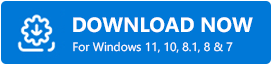
Passaggio 2: quindi, esegui il file di installazione e vai con lo schermo per completare l'installazione del software.
Passaggio 3: avvia l'utilità di aggiornamento del driver completa e lascia che completi il processo di scansione .
Passaggio 4: ora fornisce un elenco dettagliato di driver obsoleti, è necessario controllare l'intero elenco e fare clic sull'opzione Aggiorna tutto .
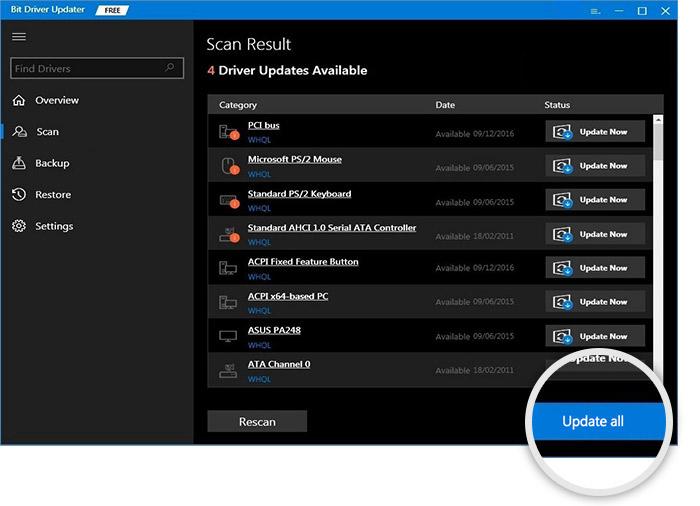
Questo è tutto! In quattro passaggi hai scaricato, installato e aggiornato la versione più recente dei driver. È consigliabile fare affidamento sulla versione completa/pro dell'utilità per utilizzare tutte le sue funzionalità come potenziamento delle prestazioni, aggiornamenti automatici, aggiornamento del driver con un clic, backup e ripristino e quant'altro.
Una volta installata l'ultima versione dei driver, prova a riavviare il PC e controlla se l'errore interno del programmatore video è stato corretto. In caso contrario, passa alla soluzione successiva.
Leggi anche: Come correggere l'errore "Eccezione thread di sistema non gestita" in Windows 10

Soluzione 2: eseguire la scansione completa del sistema
Questo errore di schermata blu può verificarsi a causa di infezioni da malware. Quindi, è una mossa saggia eseguire una scansione completa del sistema sul tuo computer. Ecco i passaggi per farlo:
Passaggio 1: nella barra di ricerca di Windows 10, digita Windows Defender e scegli la scelta migliore.
Passaggio 2: ora, dal programma Windows Defender, scegli l'opzione Rilevamento virus e minacce .
Passaggio 3: nella finestra successiva, fare clic sull'opzione Scansione avanzata .
Passaggio 4: dopodiché, nell'opzione Scansione avanzata, scegli l'opzione Scansione completa per eseguire una scansione completa del sistema.
Ora, prova a riavviare la tua macchina e controlla se l'errore interno dello scheduler video su Windows 10 è stato corretto. In caso contrario, prova le altre soluzioni menzionate di seguito.
Leggi anche: Windows 10 Update interrompe la protezione antivirus integrata di Windows Defender
Soluzione 3: esegui Windows Update
È possibile che si verifichi un errore interno dell'utilità di pianificazione video con schermata blu su Windows 10 a causa delle patch di sistema obsolete o danneggiate. Per risolvere questo problema, è necessario eseguire Windows Update per scaricare e installare le ultime patch di sistema disponibili. Per fare ciò, è necessario seguire i semplici passaggi condivisi di seguito;
Passaggio 1: premere i tasti Windows + I contemporaneamente per attivare le Impostazioni di Windows .
Passaggio 2: dopodiché, scegli l'opzione Aggiornamento e sicurezza .
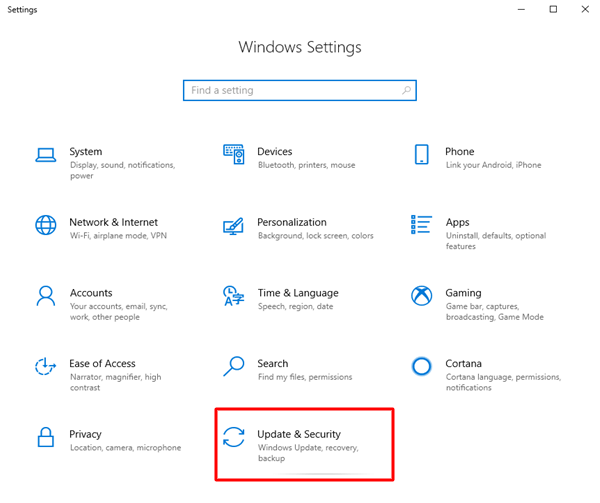
Passaggio 3: nella finestra successiva, scegli Windows Update dal riquadro di sinistra. Quindi, fai clic sull'opzione Verifica aggiornamenti .
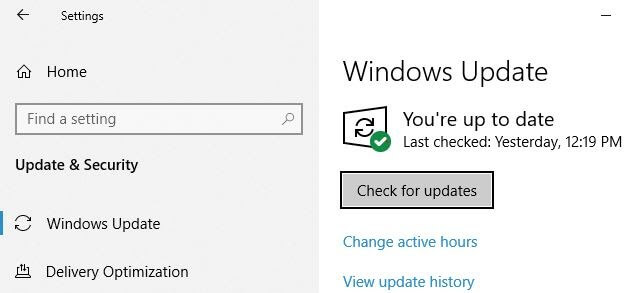
Ora, Windows inizierà a cercare gli ultimi aggiornamenti. E, se trovi un aggiornamento disponibile, Windows installerà l'aggiornamento da solo. Riavvia il PC e controlla se l'errore interno dello scheduler video su Windows 10 è stato corretto o meno.
Leggi anche: I modi migliori per correggere l'errore "Informazioni di configurazione del sistema errate" in Windows 10
Soluzione 4: disinstallare i driver difettosi
Se nessuna delle soluzioni di cui sopra ha funzionato, prova a disinstallare i driver problematici. A volte l'aggiornamento dei driver all'ultima versione non è sufficiente. In tal caso, è necessario reinstallare i driver, ma prima della reinstallazione è necessario disinstallare i driver esistenti. Puoi chiedere aiuto a Gestione dispositivi per disinstallare i driver difettosi. Segui i passaggi seguenti per farlo:
Passaggio 1: dalla tastiera, premi i tasti Windows + X alla volta per attivare il programma Gestione dispositivi .
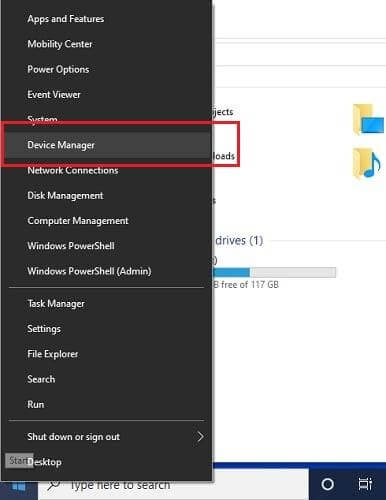
Passaggio 2: quindi, fai clic su Cerca modifiche hardware .
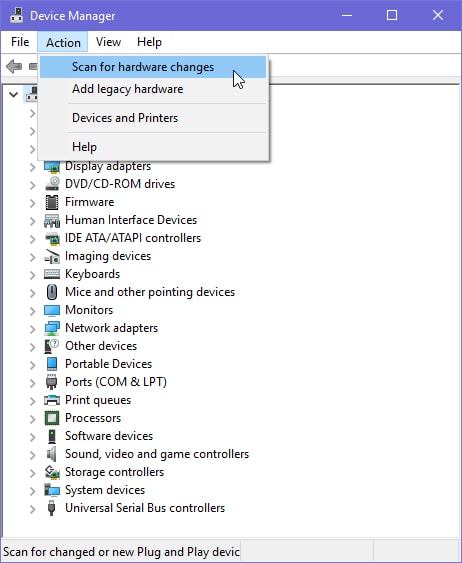
Passaggio 3: ora individua il dispositivo con un punto esclamativo giallo accanto ad esso. E, fai clic con il pulsante destro del mouse sul dispositivo che causa problemi per scegliere l'opzione Disinstalla dispositivo .
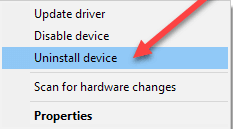
Passaggio 4: se viene visualizzata una finestra di conferma, fare clic su SÌ per continuare.
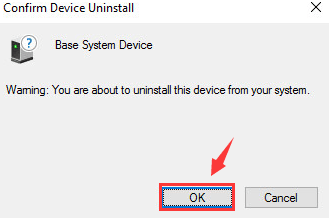
Dopo la disinstallazione, visitare il sito Web ufficiale del produttore per reinstallare i driver. Ora, l'errore dovrebbe essere corretto.
Leggi anche: [Risolto] Errore dispositivo di avvio inaccessibile su Windows 10
Errore interno del programmatore video su Windows 10- RISOLTO
Ci auguriamo che i suddetti suggerimenti per la risoluzione dei problemi ti aiutino a correggere l'errore interno dell'utilità di pianificazione video su Windows 10. Se riscontri problemi durante l'esecuzione delle soluzioni di cui sopra, faccelo sapere nella casella dei commenti qui sotto. Inoltre, condividi anche i tuoi ulteriori suggerimenti nel riquadro sottostante.
Prima di andare, iscriviti alla nostra newsletter e seguici su Facebook, Twitter, Instagram e Pinterest per risposte più rapide.
